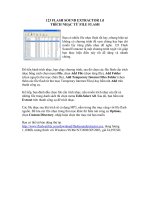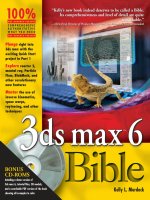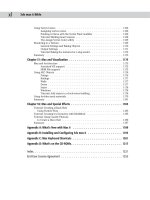render vray 3ds max từ file sketchup
Bạn đang xem bản rút gọn của tài liệu. Xem và tải ngay bản đầy đủ của tài liệu tại đây (1.7 MB, 11 trang )
Giáo trình Render Vray 3dsMax từ file SketchUp
Trung tâm đào tạo kiến trúc
Lưu hành nội bộ
_ 2013
8
GIỚI THIỆU:
Như chúng ta đã biết, SketchUp là phần mềm 3D dễ học, hệ thống giao diện đơn giản,
dựng hình nhanh hiệu quả, tốn ít thời gian, thêm vào đó được hỗ trợ thêm Plugin Vray,
nên việc thể hiện các tác phẩm kiến trúc càng trở nên hiệu quả.
Trong khuôn khổ của giáo trình này, sẽ giới thiệu thêm phương pháp Render Vray
trong 3dsMax từ mô hình SketchUp.
Vray 3dsMax tuy khó học từ bước đầu tiên, giao diện khó nhìn, thao tác không nhanh
gọn và chính xác như trong SketchUp, tuy nhiên Vray 3dsMax đem lại hiệu quả thẩm mỹ
cao, ánh sáng đẹp, ngoài ra có thêm hệ thống thư viện model lớn, vật liệu Archshader
tương tự Vismat SketchUp.
Giáo trình Render Vray 3dsMax từ file SketchUp
Trung tâm đào tạo kiến trúc
Lưu hành nội bộ
_ 2013
9
PHẦN 1: RENDER NGOẠI THẤT VỚI VRAY 3DSMAX
CHƢƠNG 1: XỬ LÝ FILE SKETCHUP
1. Quản lý File SketchUp
Trước khi xuất File SketchUp sang 3dsMax, chúng ta cần phải quản lý các Layer, Group
các bộ phận công trình rõ ràng, vật liệu. Còn cây cối, vật dụng trang trí nội ngoại thất cần
hạn chế đặt.
Bắt đầu với mô hình File SketchUp ngoại thất như bên dưới:
B1. Kiểm tra mặt phải và mặt trái của công trình:
Vào View – Face Style – Monochrome:
Giáo trình Render Vray 3dsMax từ file SketchUp
Trung tâm đào tạo kiến trúc
Lưu hành nội bộ
_ 2013
10
Mặt trắng là mặt phải, màu xanh là mặt trái
Khi qua 3ds max, những vật liệu mặt trái thường hay bị lỗi, vi vậy ta chuyển những mặt
trái này sang mặt phải hết bằng lệnh Reverse faces.
B2. Tiếp theo lại chọn View – Face Style – Shader with texture để trở lại với View nhìn
bình thường như lúc đầu.
B3. Làm việc với từng lớp Layer: phải phân chia các bộ phận công trình thành các lớp
như tường, cột, sàn, cửa , tường phải nằm trong Layer tường, sàn phải nằm trong Layer
sàn
Giáo trình Render Vray 3dsMax từ file SketchUp
Trung tâm đào tạo kiến trúc
Lưu hành nội bộ
_ 2013
11
Layer Tường
Layer sàn
Layer khung cửa – kính
Giáo trình Render Vray 3dsMax từ file SketchUp
Trung tâm đào tạo kiến trúc
Lưu hành nội bộ
_ 2013
12
B4. Xóa bỏ 1 số vật dụng ngoại thất không cần thiết như bàn, ghế, cây cối để file
SketchUp xuất qua 3dsMax được nhẹ hơn, vì qua 3dsMax ta sẽ sử dụng các model có sẵn.
B5. Xóa bỏ những Layer thừa không sử dụng đến bằng lệnh Purge
Vào Window – Model như hình dưới:
Giáo trình Render Vray 3dsMax từ file SketchUp
Trung tâm đào tạo kiến trúc
Lưu hành nội bộ
_ 2013
13
Vào Statistics, click chọn Purge Unused để xóa bỏ tất cả các thành phần còn thừa trong
file SketchUp.
Đến đây, xem như đã hoàn thành cơ bản các bước tinh chỉnh File SketchUp.
2. Xuất (Export ) file SketchUp
Có 2 cách:
C1. Xuất file đuôi 3ds, sau đó qua 3dsmax Import vào.
C2. Save Sketchup 7.0, qua 3dsmax import file Su vào. Yêu cầu 3dmax 2011 trở lên,
hoặc plugin hỗ trợ cho các bản.
Trong khuôn khổ giáo trình này sẽ giới thiệu cách 1
B1. Vào Menu File – Export – 3D Model
Giáo trình Render Vray 3dsMax từ file SketchUp
Trung tâm đào tạo kiến trúc
Lưu hành nội bộ
_ 2013
14
B2. Xuất hiện bảng Export Model, trong mục Export type chọn định dạng file là 3DS
(*.3ds)
B3. Sau đó click vào phần Options, ta có bảng 3ds Export options: thiết lập tùy chọn
như hình bên dưới rồi click OK
Giáo trình Render Vray 3dsMax từ file SketchUp
Trung tâm đào tạo kiến trúc
Lưu hành nội bộ
_ 2013
15
B4. Chọn vị trí lưu file trong mục Save in, đặt lại tên hoặc sử dụng tên mặc định trong
mục File name rồi click Export
Hộp thoại Export Progress xuất hiện
Sau khi chạy hết 100%, bảng 3DS Export Results xuất hiện, click chọn OK
Như vậy, chúng ta đã xuất được định dạng file 3DS từ file mô hình SketchUp. Bước tiếp
theo là phần xử lý file 3DS bằng phầm mềm 3dsmax.
Giáo trình Render Vray 3dsMax từ file SketchUp
Trung tâm đào tạo kiến trúc
Lưu hành nội bộ
_ 2013
16
CHƢƠNG 2: IMPORT TỪ 3DSMAX
1. Cài đặt lại đơn vị trong 3dsmax:
Mở 3dsmax, ở đây sử dụng phiên bản 3dsmax 2009, trước khi import file 3ds vào
3dsmax cần thiết lập đơn vị trong 3dsmax, bằng cách:
Vào Menu Customize – Units Setup như hình bên dưới:
Xuất hiện bảng Units Setup, thiết lập như hình bên dưới rồi click OK
Giáo trình Render Vray 3dsMax từ file SketchUp
Trung tâm đào tạo kiến trúc
Lưu hành nội bộ
_ 2013
17
2. Import vào 3dsmax:
Vào File – Import
Chọn vị trí thư mục đã lưu file 3ds, trong mục Files of type chọn định dạng 3D Studio
Mesh (*.3DS, *.PRJ), rồi click Open
Giáo trình Render Vray 3dsMax từ file SketchUp
Trung tâm đào tạo kiến trúc
Lưu hành nội bộ
_ 2013
18
Xuất hiện bảng 3DS Import click OK, bảng 3DS File Import click Yes
File 3DS đã được Import vào 3dsmax như hình bên dưới: